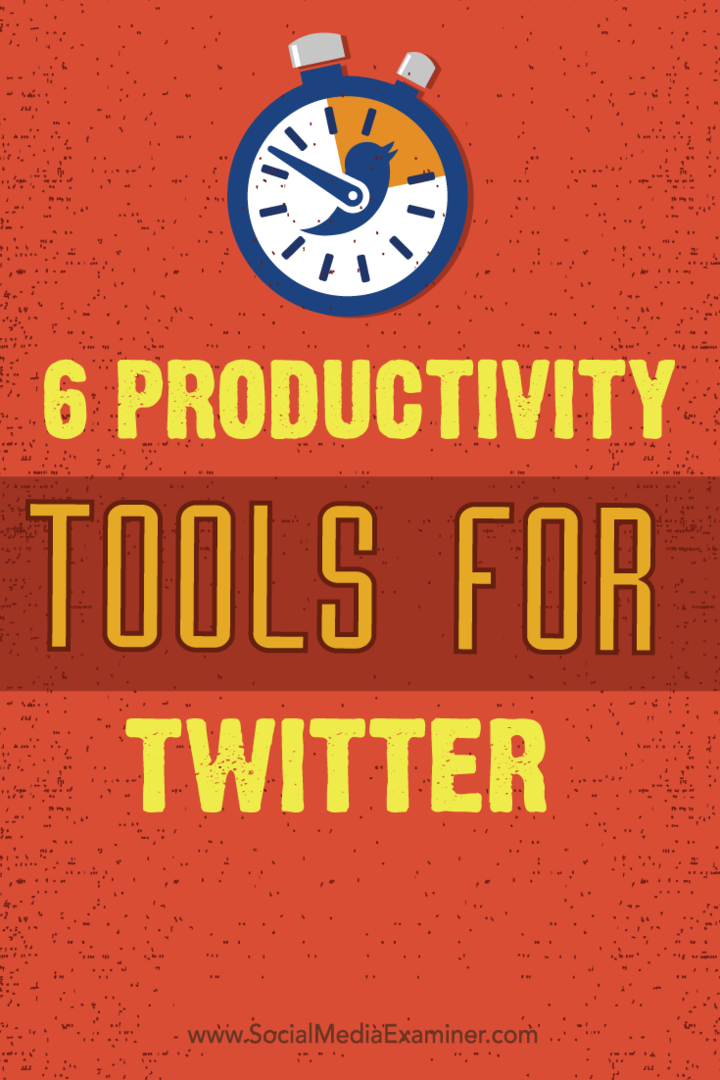6 Εργαλεία παραγωγικότητας για το Twitter: Social Media Examiner
εργαλεία Twitter Κελάδημα / / September 26, 2020
 Αντιμετωπίζετε να παρακολουθείτε τις δραστηριότητές σας στο Twitter;
Αντιμετωπίζετε να παρακολουθείτε τις δραστηριότητές σας στο Twitter;
Ψάχνετε έναν τρόπο εξορθολογισμού του μάρκετινγκ Twitter;
Τα σωστά εργαλεία παραγωγικότητας θα σας βοηθήσουν να διαχειριστείτε το μάρκετινγκ Twitter πιο αποτελεσματικά και να ελευθερώσετε το χρόνο σας για άλλες εργασίες.
Σε αυτό το άρθρο θα ανακαλύψτε έξι εργαλεία και τεχνικές που θα ενισχύσουν την παραγωγικότητά σας στο Twitter.
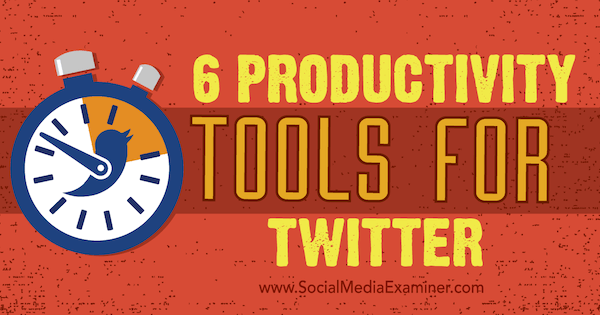
Ακούστε αυτό το άρθρο:
Πού να εγγραφείτε: Apple Podcast | Google Podcasts | Spotify | RSS
Κάντε κύλιση στο τέλος του άρθρου για συνδέσμους προς σημαντικούς πόρους που αναφέρονται σε αυτό το επεισόδιο.
# 1: Διαχείριση μηνυμάτων Twitter με το AgoraPulse
Η παρακολούθηση των αναφορών και των μηνυμάτων σας στο Twitter μπορεί να διαρκέσει πολύ χρόνο κάθε μέρα. Σύμφωνα με έρευνα από την Brandwatch, οι μάρκες λιανικής λαμβάνουν κατά μέσο όρο 821 αναφορές την ημέρα στο Twitter, αλλά καταφέρνουν να ανταποκριθούν μόνο σε 40 από αυτές.
Μπορείτε να κάνετε καλύτερα από αυτό χρησιμοποιώντας ένα εργαλείο διαχείρισης κοινωνικών μέσων όπως
Σας επιτρέπει εμφανίστε τις αναφορές σας, άμεσα μηνύματα, και παρακολούθηση ειδοποιήσεων σε κοινωνικά εισερχόμενα, ώστε να μπορείτε να απαντάτε όπως θα κάνατε με ένα μήνυμα ηλεκτρονικού ταχυδρομείου. Όταν ελέγχετε ή απαντάτε σε μηνύματα, αρχειοθετούνται, γεγονός που καθιστά εύκολο να δείτε ποια μηνύματα έχετε αντιμετωπίσει.
Τα κοινωνικά εισερχόμενα για τον λογαριασμό σας στο Twitter χωρίζονται σε μια καρτέλα Εισερχόμενα για τις εισερχόμενες αναφορές και τα μηνύματά σας και μια καρτέλα Παρακολούθηση για retweets και ερωτήματα αναζήτησης.
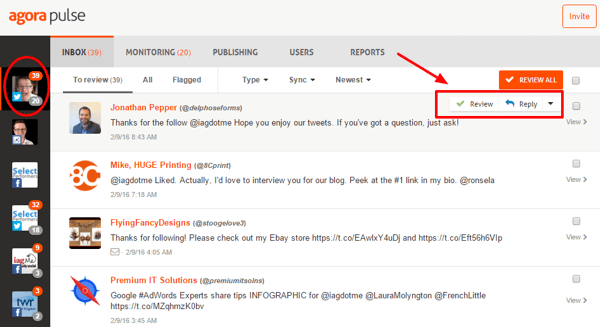
Κάθε φορά που απαντάτε ή ελέγχετε ένα μήνυμα, επισημαίνεται και αρχειοθετείται. Αυτό το χαρακτηριστικό είναι ιδιαίτερα χρήσιμο αρχειοθετήστε μηνύματα χαμηλής αξίας ή ανεπιθύμητα μηνύματα.
Έχετε λάβει ποτέ ένα από αυτά τα αυτοματοποιημένα μηνύματα "ευχαριστώ που με ακολουθήσατε" ή κάτι παρόμοιο; Με το φίλτρο Direct Messages μπορείτε επιλέξτε γρήγορα όλα τα άμεσα μηνύματα που δεν χρειάζονται απάντηση και ελέγξτε τα με τη μία, που είναι μια τεράστια εξοικονόμηση χρόνου.
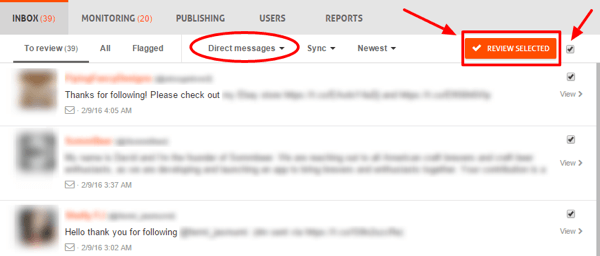
Μόλις ελέγξετε ή απαντήσετε σε όλες τις αναφορές σας, θα έχετε αυτό το υπέροχο συναίσθημα στα εισερχόμενα.
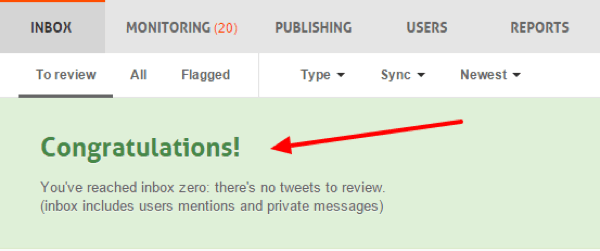
Μεταβείτε στην καρτέλα Παρακολούθηση για να δείτε όλα τα retweets και τις αναζητήσεις σας. Αυτή η καρτέλα είναι για λιγότερο επείγοντα μηνύματα, ενώ τα Εισερχόμενα εστιάζουν στα πιο ενεργά μηνύματα.
Επιλέξτε το φίλτρο Τύπος για να εμφανίσετε μόνο τις πρόσφατες αναζητήσεις ή τα retweets σας. Μπορείτε τότε να απαντήσετε ή να τους αρέσετε σε ατομική βάση ή μέσω μαζικής αξιολόγησης εάν δεν χρειάζεται να προβείτε σε κάποια ενέργεια.
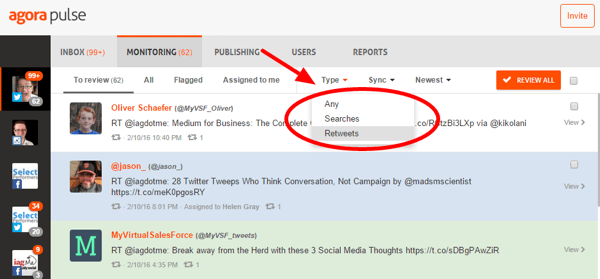
Εάν εργάζεστε με μια ομάδα ή έχετε έναν εικονικό βοηθό, μπορείτε εκχώρηση μεμονωμένων μηνυμάτων σε μέλη της ομάδας. Να το πράξουν, δείτε το μήνυμα, κάντε κλικ στο κουμπί Αντιστοίχιση και επιλέξτε το σχετικό μέλος της ομάδας. Μπορείτε εύκολα δείτε ποια μηνύματα έχουν ανατεθεί σε ποια μέλη της ομάδας.
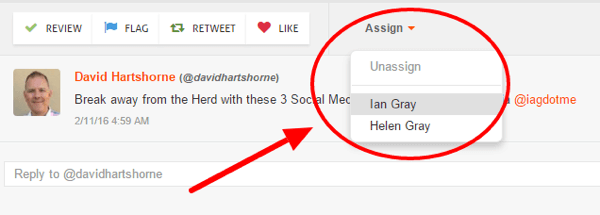
Εάν έχετε μια ομάδα κοινωνικών μέσων, η χρήση ενός εργαλείου διαχείρισης κοινωνικών μέσων είναι σημαντική από άποψη ασφάλειας. Με το AgoraPulse, θα το κάνετε αποκτήστε τον πλήρη έλεγχο των μελών της ομάδας σας και αποφύγετε την κοινή χρήση του κωδικού πρόσβασης στο Twitter.
Αφιερώστε δύο ή τρεις σταθερές ώρες κάθε μέρα για να παρακολουθήσετε το δικό σας Αφοσίωση στο Twitter. Βεβαιωθείτε ότι έχετε περιορίσει το χρόνο για αυτές τις συνεδρίες (για παράδειγμα 10-15 λεπτά), ώστε να μπορείτε να περάσετε το υπόλοιπο της ημέρας εστιάζοντας σε άλλους τομείς της επιχείρησής σας.
Το AgoraPulse ενσωματώνεται επίσης στο Facebook και στο Instagram και προσφέρει αναφορές και δυνατότητες δημοσίευσης.
# 2: Αυτοματοποιήστε τις κοινοποιήσεις περιεχομένου ιστολογίου με το misslettr
Όταν δημοσιεύετε ένα άρθρο στο ιστολόγιό σας, πόσες φορές το κοινοποιείτε στο Twitter; Είναι ασυνήθιστο για τους ανθρώπους να στέλνουν μόνο ένα tweet όταν δημοσιεύουν περιεχόμενο ιστολογίου.
Αν θέλεις μεγιστοποιήστε το σύμπλεξη δυναμικό για τις αναρτήσεις ιστολογίου σας, χρησιμοποιήστε ένα εργαλείο σαν λείπει προς το δημιουργήστε μια καμπάνια μάρκετινγκ στάγδην για αυτούς. Σας επιτρέπει να δημοσιεύετε τακτικά κάθε μεμονωμένο άρθρο μέσω Twitter κατά τη διάρκεια ενός έτους.
Για να ξεκινήσετε, ρυθμίστε τον δωρεάν λογαριασμό σας και συνδέστε τη ροή RSS του ιστολογίου σας. Μόλις το κάνετε αυτό, το misslettr θα αρχίσει να ελέγχει για νέες δημοσιεύσεις ιστολογίου. Όταν εντοπίζει ένα νέο άρθρο, αναλύει το περιεχόμενο και δημιουργεί μια καμπάνια μάρκετινγκ Twitter για αυτό το άρθρο για το έτος.
Η καμπάνια αποτελείται από μια σειρά tweets που συνδέονται με το άρθρο και μπορεί να περιλαμβάνει περιλήψεις, αποσπάσματα, εικόνες και μια παρότρυνση για δράση. Το misslettr θα σας ειδοποιήσει όταν η καμπάνια είναι έτοιμη, ώστε να μπορείτε να την ελέγξετε.
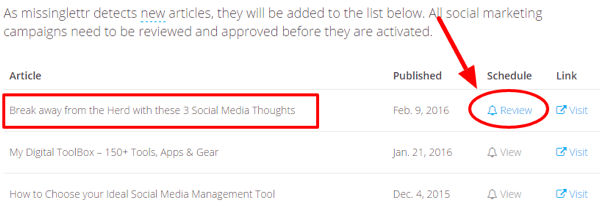
Κάντε κλικ στο σύνδεσμο Έλεγχος για να δείτε το πρόγραμμα καμπάνιας για το άρθρο. Στο επάνω μέρος της οθόνης, θα δείτε τον αριθμό των προτάσεων tweet. εικόνες που δημιουργήθηκαν, βρέθηκαν ή εξήχθησαν. hashtag προτάσεις και αριθμός αποκλεισμένων λέξεων.
Δείτε τις προτάσεις hashtag για να βεβαιωθείτε ότι θα λειτουργούν καλά για το άρθρο σας. Μπορείς προσθέστε, διαγράψτε και αναδιατάξτε τις όπως απαιτείται.
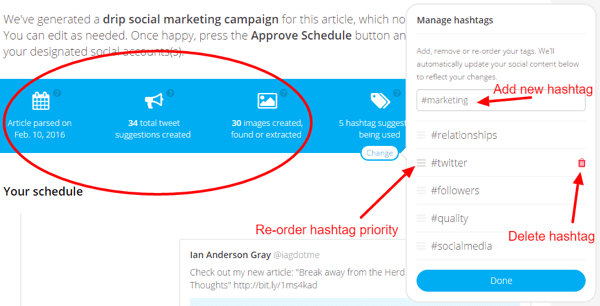
Επόμενο, διαβάστε τα προτεινόμενα tweets και εγκρίνετε, επεξεργαστείτε ή διαγράψτε τα. Εάν δεν σας αρέσει ένα από τα προτεινόμενα tweets, ανανεώστε το κείμενο ή την εικόνα και το ελλείπονlet θα δημιουργήσει άλλη πρόταση.
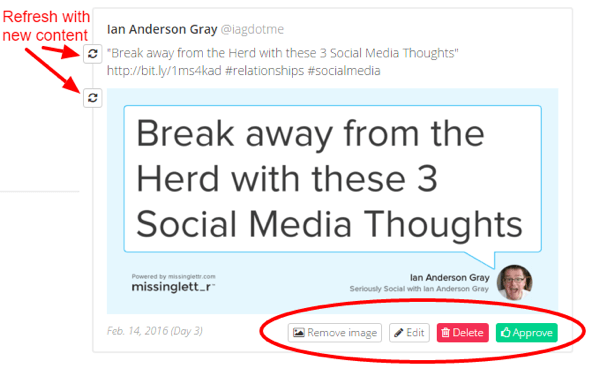
Αφού ελέγξετε και αποδεχτείτε τα tweet για την καμπάνια, το Misslettr θα τα προγραμματίσει κατά τη διάρκεια του επόμενου έτους. Μπορείς δείτε όλα τα επερχόμενα tweets στο πρόγραμμα.
Οι τύποι των προτεινόμενων tweets θα διαφέρουν ανάλογα με το άρθρο σας, αλλά θα περιλαμβάνουν ορισμένα από τα ακόλουθα:
- "Δείτε το νέο μου άρθρο", το οποίο δημοσιεύεται αμέσως μετά την έγκριση της καμπάνιας
- Ένα απόσπασμα από μέρος του άρθρου, το οποίο δημοσιεύτηκε τρεις ημέρες αργότερα
- "Σε περίπτωση που το χάσατε, εδώ είναι ένα άρθρο που δημοσίευσα την προηγούμενη εβδομάδα", το οποίο είναι ένα tweet υπενθύμισης που δημοσιεύτηκε την επόμενη εβδομάδα
- Διάφορα αποσπάσματα, εικόνες και αποσπάσματα δημοσιεύτηκαν κατά τη διάρκεια του έτους
- «Πριν από ένα χρόνο δημοσίευσα», η οποία δημοσιεύτηκε στην πρώτη επέτειο του άρθρου σας
Το lostlettr διαθέτει τόσο πληρωμένα όσο και δωρεάν προγράμματα.
# 3: Ανακαλύψτε λείπουν αναφορές ιστότοπου με IFTTT
Το Twitter κάνει εξαιρετική δουλειά για να σας ενημερώσει όταν κάποιος σας αναφέρει σε ένα tweet. Ωστόσο, δεν σας ειδοποιεί όταν κάποιος αναφέρει τον ιστότοπό σας χωρίς να αναφέρει το όνομα χρήστη σας στο Twitter. Μπορεί να εκπλαγείτε από πόσες κρυφές αναφορές έχετε!
Εδώ είναι πώς να το κάνετε βρείτε αναπάντητες αναφορές ιστότοπου με την Αναζήτηση Twitter και IFTTT.
Κάντε μια αναζήτηση στο Twitter
Στο Αναζήτηση Twitter κουτί, εισαγάγετε τη διεύθυνση ιστού σας (συμπεριλαμβανομένου του https: // ή https://), ακολουθούμενο από ένα κενό διάστημα, μια παύλα (-) και το όνομα χρήστη Twitter. Για παράδειγμα, για το Social Media Examiner θα πρέπει να εισαγάγετε: http: //[προστασία μέσω email]/ -smexaminer.
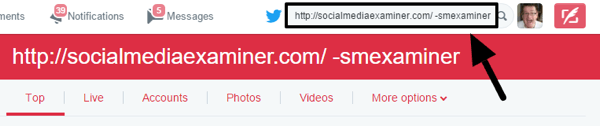
Όταν προσθέτετε μια παύλα πριν από μια λέξη, αυτή η λέξη εξαιρείται από την αναζήτηση. Σε αυτήν την περίπτωση, εξαιρείτε το όνομα χρήστη σας στο Twitter, ώστε τα αποτελέσματα να μην περιλαμβάνουν αναφορές ή απαντήσεις. Δεν υπάρχει λόγος να συμπεριλάβετε αναφορές στην αναζήτηση, επειδή έχετε ήδη ειδοποιηθεί για αυτές στις Ειδοποιήσεις.
Μετά απο εσένα εκτελέστε την αναζήτησή σας, θα δείτε tweet που συνδέονται με τον ιστότοπό σας, αλλά δεν αναφέρετε τη λαβή Twitter της εταιρείας σας.
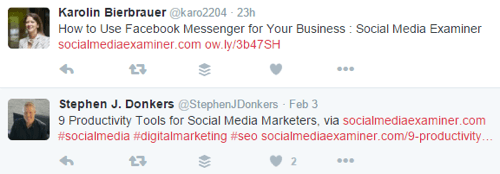
Τώρα ξέρετε τι κάνουν tweets για τον ιστότοπό σας και μπορείτε αρχίστε να αλληλεπιδράτε με τους χρήστες για να δημιουργήσετε δυνητικούς πελάτες και ευκαιρίες για τη δημιουργία σχέσεων.
Ρύθμιση ειδοποίησης μέσω email
Η μη αυτόματη αναζήτηση στο Twitter κάθε μέρα για αναφορές στον ιστότοπο που λείπουν μπορεί να είναι χρονοβόρα. Με το IFTTT, μπορείτε δημιουργία α συνταγή έτσι θα λάβετε αυτόματα μια ειδοποίηση μέσω ηλεκτρονικού ταχυδρομείου όταν κάποιος κάνει tweet έναν σύνδεσμο προς τον ιστότοπό σας.
Για να ξεκινήσετε, δημιουργήστε ένα δωρεάν IFTTT λογαριασμός. Επειτα κάντε κλικ στο Οι Συνταγές μου, ακολουθούμενο από το κουμπί Δημιουργία Συνταγής.
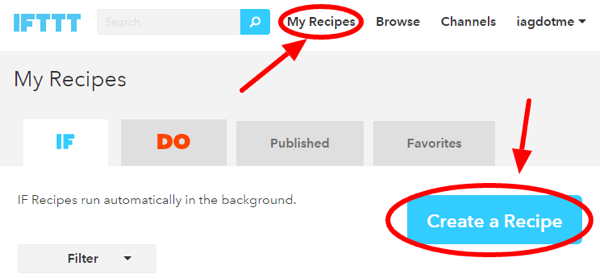
Πρώτα θα δημιουργήσετε τη σκανδάλη, δηλαδή όταν υπάρχει ένα νέο αποτέλεσμα αναζήτησης για την αναφορά του ιστότοπού σας στο Twitter. Για να γινει αυτο, κάντε κλικ στον σύνδεσμο Αυτός.
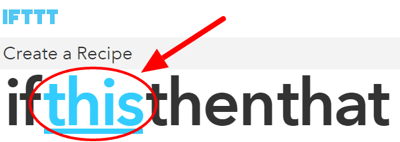
Επειτα επιλέξτε Twitter για το κανάλι ενεργοποίησης. Ξεκινήστε να πληκτρολογείτε Twitter στο πλαίσιο αναζήτησης και κάντε κλικ στο εικονίδιο Twitter όταν εμφανιστεί.
Στην επόμενη σελίδα, ορίστε την επιλογή New Tweet from Search για τη σκανδάλη.
Τώρα ήρθε η ώρα να χρησιμοποιήσετε το ερώτημα αναζήτησης Twitter που χρησιμοποιήσατε παραπάνω: Εισαγάγετε τη διεύθυνση URL του ιστότοπού σας, ακολουθούμενη από κενό, μια παύλα και, στη συνέχεια, το όνομα χρήστη Twitter. Όταν τελειώσετε, κάντε κλικ στο κουμπί Δημιουργία σκανδάλης.
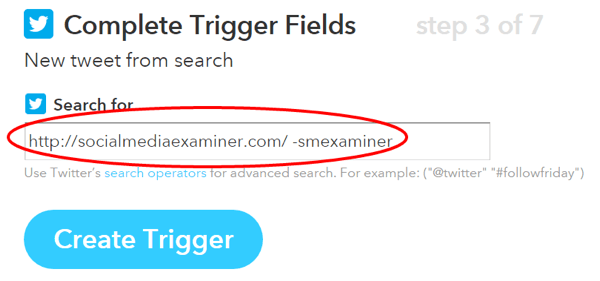
Το επόμενο βήμα είναι να δημιουργήστε τη δράση για τη συνταγή. Αυτό είναι το μέρος της συνταγής που θα σας στείλει το email. Κάντε κλικ στον σύνδεσμο Αυτός στο κείμενο "If This Then That".
Επιλέξτε Mail για το κανάλι δράσης πληκτρολογώντας "mail" στο πλαίσιο αναζήτησης και στη συνέχεια κάνοντας κλικ στο εικονίδιο Email.
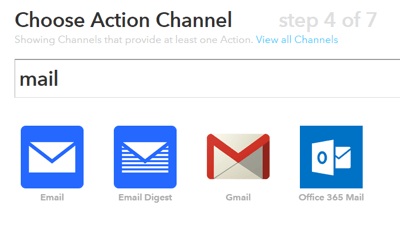
Στην επόμενη οθόνη, επιλέξτε Αποστολή email για τη δράση.
Τώρα, θα συνθέστε το μήνυμα ηλεκτρονικού ταχυδρομείου που ενεργοποιείται όταν κάποιος συνδέεται με τον ιστότοπό σας σε ένα tweet. Μπορείς επιλέξτε τη διατύπωση για το θέμα και το σώμα του email. Φροντίστε να συμπεριλάβετε το όνομα χρήστη του συντάκτη του tweet, το κείμενο του tweet και τον σύνδεσμο για το ίδιο το tweet (για να μπορείτε να κάνετε κλικ σε αυτόν τον σύνδεσμο για να απαντήσετε).
Για να προσθέσετε αυτές τις πληροφορίες, κάντε κλικ στο μπλε εικονίδιο φιάλης στα δεξιά κάθε πεδίου. Εδώ είναι ένα παράδειγμα.
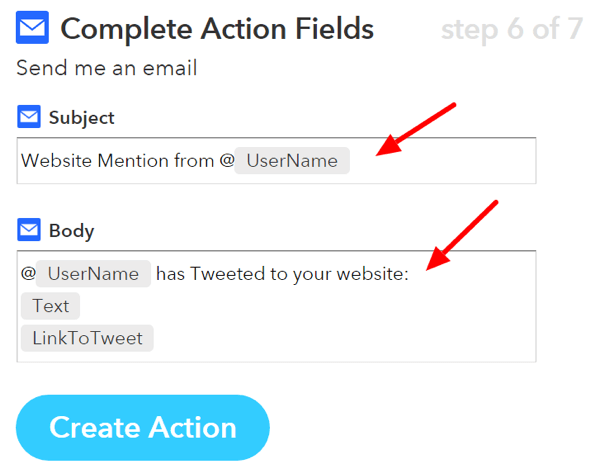
Όταν τελειώσετε, κάντε κλικ στο Δημιουργία ενέργειας. Στην επόμενη οθόνη εμφανίζεται η τελική συνταγή σας. Μόλις εσύ κάντε κλικ στο Δημιουργία συνταγής, η υπηρεσία ειδοποίησης έχει ρυθμιστεί.
Εάν λάβετε πολλές από αυτές τις ειδοποιήσεις, είναι καλή ιδέα να το κάνετε ρυθμίστε ένα φίλτρο για αυτά τα μηνύματα στην εφαρμογή email σας. Μπορείς μετακινήστε αυτές τις ειδοποιήσεις αυτόματα σε έναν ειδικό φάκελο, ώστε να μην φράξουν τα εισερχόμενά σας. Σε καθορισμένες ώρες κάθε μέρα, μπορείτε να δείτε τις ειδοποιήσεις του ιστότοπού σας και να απαντήσετε σε αυτές γρήγορα και εύκολα.
# 4: Αυξήστε και διαχειριστείτε τα ακόλουθα με το ManageFlitter
Καθώς η κοινότητά σας στο Twitter μεγαλώνει, χρειάζεται περισσότερο χρόνο για να μείνετε στην κορυφή. Διαχείριση του Flitter είναι ένα εργαλείο που το διευκολύνει διαχειριστείτε τους ακόλουθους, τους φίλους και τις λίστες σας στο Twitter. Χρησιμοποιήστε τις επιλογές Διαχείριση κατάργησης παρακολούθησης και παρακολούθησης για να εντοπίσετε γρήγορα ανενεργούς λογαριασμούς Twitter και λογαριασμούς που δεν σας ακολουθούν.
Το ManageFlitter's Power Mode είναι ένα εργαλείο αναζήτησης Twitter με ισχυρά φίλτρα. Σας βοηθά Βρείτε εξαιρετικά σχετικούς και στοχευμένους λογαριασμούς για παρακολούθηση. Μπορείτε τότε ακολουθήστε τα ή προσθέστε τα σε μια λίστα Twitter. Είναι πιθανό να σας ακολουθήσουν, υποθέτοντας ότι μοιράζεστε περιεχόμενο υψηλής ποιότητας και σχετικό.
Παρόλο που το ManageFlitter έχει ένα αξιοπρεπές δωρεάν πρόγραμμα, η Λειτουργία Ισχύος είναι διαθέσιμη μόνο με το επαγγελματικό πρόγραμμα $ 12 / μήνα (ή το επιχειρηματικό σχέδιο). Τα πληρωμένα προγράμματα σάς δίνουν τη δυνατότητα να αποκλείσετε λογαριασμούς Twitter, χωρίς ημερήσια όρια για να ακολουθείτε, να μην ακολουθείτε ποτέ λίστες και να ενσωματώνετε με λίστες Twitter.
Βρείτε σχετικούς λογαριασμούς με λειτουργία λειτουργίας
Μόλις εγγραφείτε για λογαριασμό επί πληρωμή, μεταβείτε στη Λειτουργία λειτουργίας και κάντε κλικ στο Δημιουργία φίλτρου.
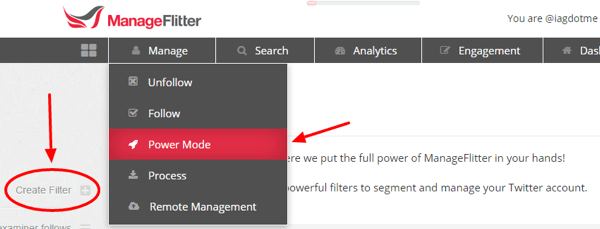
Μια χρήσιμη τακτική είναι να Κοιτάξτε τους λογαριασμούς που ακολουθεί ένας σημαντικός χρήστης του Twitter στον κλάδο σας ή κοιτάξτε τους λογαριασμούς που ακολουθούν αυτόν τον χρήστη.
Ας υποθέσουμε ότι θέλετε να αναλύσετε τους λογαριασμούς που ακολουθεί ένας συγκεκριμένος χρήστης. Επιλέξτε Χρήστες που δεν ακολουθείτε και Χρήστες που δεν σας ακολουθούν για την πηγή δεδομένων. Πληκτρολογήστε το όνομα χρήστη του λογαριασμού στο πεδίο Follow By και επιλέξτε πόσους λογαριασμούς θέλετε να αναζητήσετε. Κάντε κλικ στην επιλογή Εμφάνιση αγώνων για να δείτε τα αποτελέσματα.
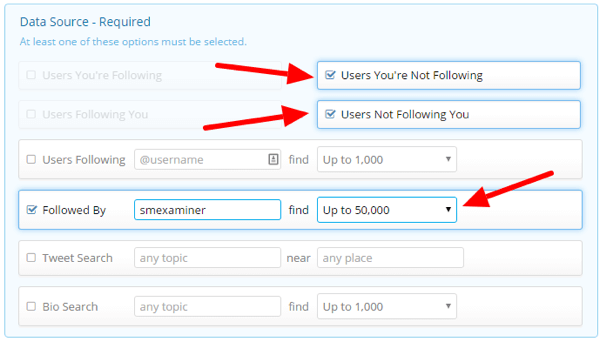
Περιορίστε τα αποτελέσματα αναζήτησης
Μόλις εμφανιστούν τα αποτελέσματα αναζήτησης, μπορείτε χρησιμοποιήστε φίλτρα για να περιορίσετε τα αποτελέσματα. Ακολουθούν ορισμένα από τα φίλτρα που μπορεί να θέλετε να χρησιμοποιήσετε:
Αποκτήστε εκπαίδευση μάρκετινγκ YouTube - Διαδικτυακά!

Θέλετε να βελτιώσετε την αφοσίωση και τις πωλήσεις σας με το YouTube; Στη συνέχεια, εγγραφείτε στη μεγαλύτερη και καλύτερη συγκέντρωση ειδικών μάρκετινγκ του YouTube καθώς μοιράζονται τις αποδεδειγμένες στρατηγικές τους. Θα λάβετε αναλυτικές οδηγίες βήμα προς βήμα με επίκεντρο Στρατηγική YouTube, δημιουργία βίντεο και διαφημίσεις YouTube. Γίνετε ήρωας μάρκετινγκ YouTube για την εταιρεία και τους πελάτες σας καθώς εφαρμόζετε στρατηγικές που έχουν αποδεδειγμένα αποτελέσματα. Αυτή είναι μια ζωντανή διαδικτυακή εκδήλωση από τους φίλους σας στο Social Media Examiner.
ΚΛΙΚ ΕΔΩ ΓΙΑ ΛΕΠΤΟΜΕΡΕΙΕΣ - ΠΩΛΗΣΗ ΛΕΠΤΟ 22 ΣΕΠΤΕΜΒΡΙΟΥ!- Ενεργός: Υπάρχει μεγάλος αριθμός ανενεργών λογαριασμών στο Twitter. Αυτό το φίλτρο επιστρέφει μόνο λογαριασμούς που έχουν κάνει tweet τουλάχιστον μία φορά τις τελευταίες 30 ημέρες.
- Εικόνα προφίλ: Προβολή λογαριασμών που έχουν ορίσει μια εικόνα προφίλ.
- Αγγλικά: Δείτε λογαριασμούς των οποίων το τελευταίο tweet ήταν στα Αγγλικά.
- Απροστάτευτος: Εμφάνιση λογαριασμών που δεν είναι ιδιωτικοί.
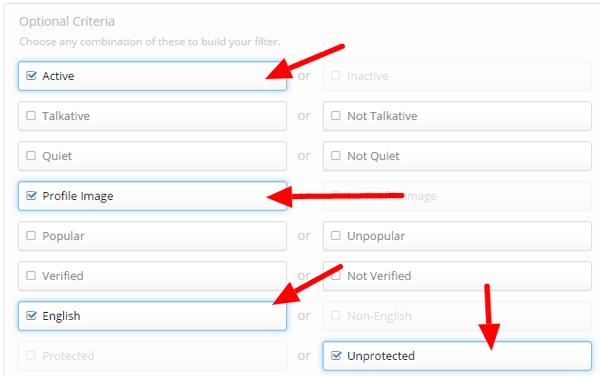
Αν θέλεις Περιορίστε τα αποτελέσματα περαιτέρω, εδώ είναι μερικά επιπλέον φίλτρα που μπορείτε να επιλέξετε:
- Όχι στην ομάδα "Κατάργηση παρακολούθησης": Εξαιρέστε λογαριασμούς που δεν θέλετε ποτέ να ακολουθήσετε.
- Ηλικία λογαριασμού: Για παράδειγμα, επιλέξτε λογαριασμούς ηλικίας τουλάχιστον 90 ημερών.
- Πιθανότητα ανεπιθύμητων μηνυμάτων: Μειώστε την πιθανότητα παρακολούθησης ανεπιθύμητων λογαριασμών.
- Δεν έχετε ακολουθήσει ποτέ
- Ενδεχομένως επιθετικό: Αγνοήστε λογαριασμούς που μερικές φορές χρησιμοποιούν βωμολοχίες, κάτι που είναι χρήσιμο εάν πρέπει να είστε ευαίσθητοι με τους λογαριασμούς που ακολουθείτε. Μπορείτε επίσης να επεξεργαστείτε τη λίστα προσβλητικών λέξεων στον πίνακα ελέγχου.
- Χρόνοι που αναφέρονται: Δείτε τον αριθμό των λιστών Twitter που έχει προσθέσει ένα άτομο. Αυτό μπορεί να είναι ένας καλός δείκτης του πόσο σεβαστά είναι. Αυτή η μέτρηση δεν είναι τόσο εύκολο να πλαστή όσο ο αριθμός των οπαδών.
- Επιρροή: Το ManageFlitter χρησιμοποιεί έναν αλγόριθμο για να προσδιορίσει πόσο επιρροή είναι οι χρήστες. Επιλέξτε αυτό το φίλτρο για να επιστρέψετε μόνο τους χρήστες που πιστεύει η ManageFlitter με επιρροή.
Μόλις δημιουργήσετε το φίλτρο Λειτουργίας ενέργειας, μπορείτε να το αποθηκεύσετε για να το χρησιμοποιήσετε ξανά αργότερα.
Επιλέξτε λογαριασμούς για παρακολούθηση
Τώρα ελέγξτε τους λογαριασμούς για να δείτε αν θέλετε να τους ακολουθήσετε. Κάντε κλικ στο κουμπί Επισκόπηση και, στη συνέχεια, κάντε κλικ και σύρετε πάνω από τις εικόνες προφίλ Twitter για μαζική επιλογή λογαριασμών.
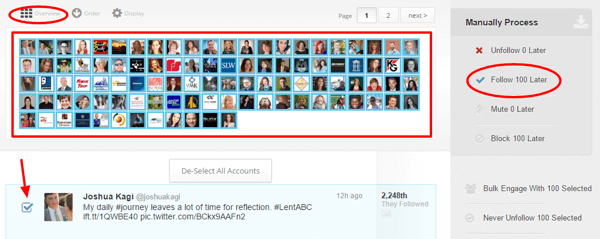
Όταν τελειώσετε, κάντε κλικ στο κουμπί Παρακολούθηση για να προσθέσετε αυτούς τους λογαριασμούς στην ουρά διαδικασίας.
Λάβετε υπόψη ότι το ManageFlitter δεν θα παρακολουθεί ή θα καταργεί αυτόματα λογαριασμούς Twitter. Μερικοί άνθρωποι απογοητεύονται όταν το ακούνε. Ωστόσο, υπάρχει ένας καλός λόγος για αυτό. Το Twitter δεν επιτρέπει την αυτόματη παρακολούθηση και κατάργηση της παρακολούθησης.
Είναι καλή ιδέα Διαβάστε το Κανόνες Twitter και το Κανόνες αυτοματισμού για την αυτόματη παρακολούθηση και κατάργηση παρακολούθησης να είσαι ασφαλής.
Αφού προσθέσετε λογαριασμούς στην ουρά διαδικασίας, το ManageFlitter διευκολύνει την παρακολούθηση τους. Μόλις τοποθετήστε τον δείκτη σας πάνω από το κουμπί Παρακολούθηση και κάντε κλικ στο κουμπί. Κάντε κλικ στο κουμπί Άκυρο για να καταργήσετε έναν λογαριασμό από την ουρά.
Εάν δεν θέλετε να το κάνετε μόνοι σας, το ManageFlitter μπορεί να ακολουθήσει αυτούς τους λογαριασμούς για εσάς με την επιλογή Απομακρυσμένη διαχείριση. Χρησιμοποιούν πραγματικούς ανθρώπους για να κάνουν το κλικ για εσάς, οπότε δεν υπάρχει αυτοματοποίηση.
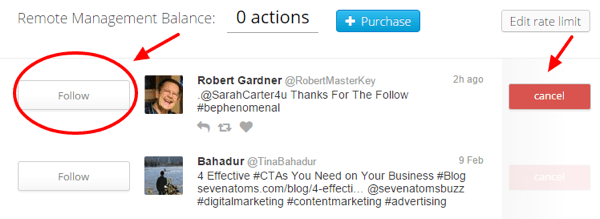
Είναι σημαντικό ότι εσύ μην ακολουθείτε πάρα πολλά άτομα με μία κίνηση. Το Twitter έχει ένα τεχνικό ακολουθήστε το όριο 1.000 λογαριασμών κάθε μέρα, αλλά πραγματικά αυτό είναι το ανώτατο όριο. Καλύτερα να ακολουθείτε σημαντικά λιγότερους λογαριασμούς από αυτόν. Είναι καλή ιδέα να γνωρίζετε το άλλο Όρια Twitter επισης. Το Twitter μπορεί να αναστείλει λογαριασμούς που πιστεύει ότι παραβιάζουν τους κανόνες του.
Ελέγχετε τακτικά τους λογαριασμούς που παρακολουθείτε
Θα θέλατε επίσης χρησιμοποιήστε το ManageFlitter για να παρακολουθείτε τους λογαριασμούς που παρακολουθείτε. Θα μπορούσες Κάντε έναν μηνιαίο ή διμηνιαίο έλεγχο και, στη συνέχεια, ακολουθήστε τους λογαριασμούς που είναι ή έχουν γίνει άσχετοι, όπως ανενεργοί λογαριασμοί, υψηλή ανεπιθύμητη αξία, δεν σας ακολουθούν και δεν περιλαμβάνονται στη λίστα που δεν ακολουθείτε ποτέ.
Σιγουρευτείτε βάλτε λογαριασμούς υψηλής αξίας που δεν θέλετε ποτέ να καταργήσετε από τη λίστα Never Unfollow. Μπορείτε να προσθέσετε τους λογαριασμούς Twitter υψηλής αξίας σε μια λίστα Twitter και να χρησιμοποιήσετε αυτήν τη λίστα Twitter για να ενημερώσετε τη λίστα Never Unfollow στο ManageFlitter.
# 5: Διασταυρούμενη ανάρτηση από το Google+ With Friends + Me
Έχουν γίνει πολλές αλλαγές Google+ πρόσφατα και εξακολουθεί να είναι ένα εξειδικευμένο κοινωνικό δίκτυο. Ωστόσο, υπάρχουν σαφή οφέλη από την ανάρτηση στο Google+, όπως η γρήγορη προσθήκη στις λίστες αναζήτησης του Google.
Φίλοι + Εγώ είναι ένα εργαλείο που σας επιτρέπει λάβετε τα οφέλη από την ανάρτηση πρώτα στο Google+ και, στη συνέχεια, κάντε έξυπνη ανάρτηση στα άλλα κοινωνικά σας δίκτυα, συμπεριλαμβανομένου του Twitter. Μετατρέπει το Google+ σε εργαλείο προγραμματισμού κοινωνικών μέσων.
Όταν δημοσιεύετε στο Google+, το Friends + Me αναδιαμορφώνει αυτό το περιεχόμενο και το αναδημοσιεύει στα άλλα δίκτυά σας. Έχετε την επιλογή να δημοσιεύστε αμέσως, μετά από καθυστέρηση, ή σε προκαθορισμένο πρόγραμμα. Το Friends + Me αναδημοσιεύει μόνο δημόσιες αναρτήσεις από το προφίλ ή τη σελίδα σας στο Google+.
Ξεκίνα
Για να ξεκινήσετε, δημιουργία λογαριασμού Friends + Me. Μπορείτε να ξεκινήσετε με το δωρεάν πρόγραμμα. Στη συνέχεια, πρέπει να το κάνετε συνδέστε το προφίλ ή τη σελίδα σας Google+ ως τον λογαριασμό προέλευσης. Εδώ θα δημοσιεύσετε τις ενημερώσεις σας. Μετά τη σύνδεση του Google+, συνδέστε το Twitter ως έναν από τους λογαριασμούς προορισμού σας.
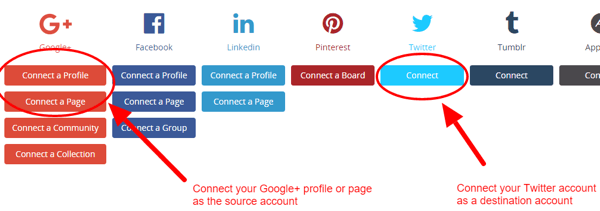
Μεταβείτε στον λογαριασμό σας προορισμού Twitter και κάντε κλικ στο Ρύθμιση στον πίνακα ελέγχου Friends + Me. Τώρα έχετε την επιλογή να επιστρέψετε στην αρχική ανάρτηση Google+ ή στο άρθρο που μοιραστήκατε. Αν θέλετε να αυξήσετε την ευαισθητοποίηση και την αφοσίωση στο προφίλ ή τη σελίδα σας στο Google+, κάντε κλικ στην επιλογή Ανάπτυξη για να επιστρέψετε στην αρχική ανάρτηση στο Google+. Κάντε κλικ στο Mirror για να επιστρέψετε στο ίδιο το κοινόχρηστο άρθρο.
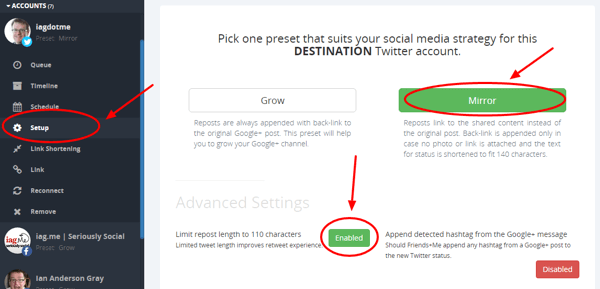
Στην ενότητα Σύνθετες ρυθμίσεις, μπορείτε ενεργοποιήστε μια εύχρηστη λειτουργία που περιορίζει το μήκος του αναδημοσιευμένου tweet σε 110 χαρακτήρες, το οποίο παρέχει αρκετό χώρο για το όνομα χρήστη σας στο Twitter όταν οι χρήστες σας κάνουν retweet. Κάντε κλικ στο κουμπί Απενεργοποίησηγια να ενεργοποιήσετε αυτήν τη λειτουργία.
Θα θέλατε επίσης μεταβείτε στην ενότητα "Reposts Routing" για να ορίσετε τους προεπιλεγμένους λογαριασμούς προορισμού σας. Αυτά είναι τα κοινωνικά δίκτυα στα οποία το Friends + Me θα αναπαράγει πάντα τις αναρτήσεις σας στο Google+. Στην παρακάτω εικόνα, έχω προσθέσει τους λογαριασμούς μου στο Twitter και στο LinkedIn.
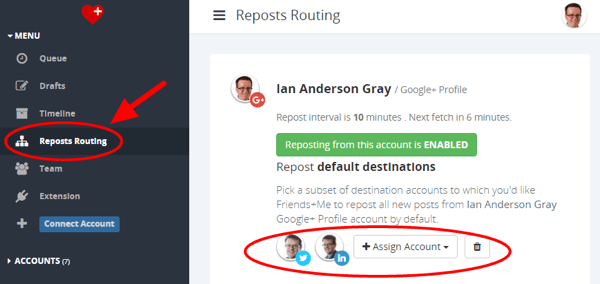
Τώρα είσαι καλός να πας. Μπορείς αρχίστε να γράφετε το περιεχόμενό σας στο Google+ ή να μοιράζεστε άρθρα και θα αναδημοσιεύονται στο Twitter.
Πάρτε τον έλεγχο με Hashtags
Στην πράξη, μπορεί να μην θέλετε να δημοσιεύσετε ξανά κάθε δημόσια ανάρτηση Google+ στο λογαριασμό σας στο Twitter. Προσθέστε το ειδικό hashtag "no share" #ns στην ανάρτησή σας στο Google+ για να σταματήσετε να το δημοσιεύει ξανά το Friends + Me. Όταν το Friends + Me βλέπει μια ανάρτηση με αυτό το hashtag, θα την αγνοήσει.
Για ακόμη μεγαλύτερο έλεγχο, μπορείτε ρυθμίστε τα hashtag ελέγχου που λένε στους φίλους + Me σε ποια δίκτυα θα αναδημοσιεύσουν. Για παράδειγμα, χρησιμοποιήστε το #fb για να κάνετε το Friends + Me να αναδημοσιεύσει στο Facebook και το #tfl για να αναδημοσιεύσει στο Twitter, το Facebook και το LinkedIn. Μπορείτε να μάθετε περισσότερα σχετικά με τις ομάδες ελέγχου hashtag σε αυτό Εισαγωγή στο Friends + Me.
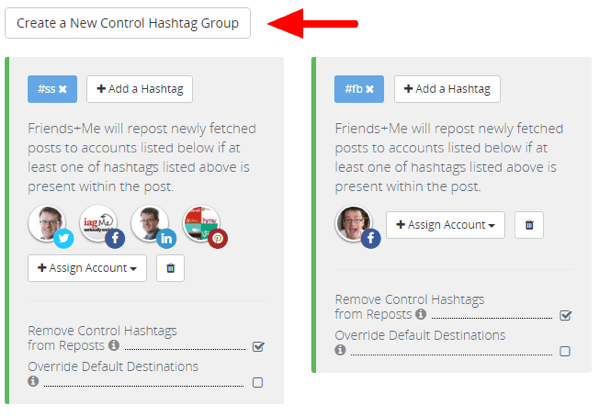
Διασταυρώστε στα άλλα δίκτυά σας
Επειδή έχετε μόνο 140 χαρακτήρες για να παίξετε στο Twitter, το Friends + Me χρησιμοποιεί μόνο τον τίτλο της ανάρτησής σας στο Google+ και τον σύνδεσμο. Εξάγει επίσης την εικόνα από το άρθρο και την προσθέτει στο tweet σας, καθιστώντας την πολύ πιο οπτική.
Κατά την αναδημοσίευση σε Facebook, LinkedIn και άλλα δίκτυα μεγάλου μήκους, το Friends + Me αναδημοσιεύει ολόκληρο το κείμενο. Κατανοεί τους διαφορετικούς μηχανισμούς κάθε δικτύου και δημοσιεύει έξυπνα.
Ακολουθεί ένα παράδειγμα μιας ανάρτησης που συντάσσεται στο Google+.
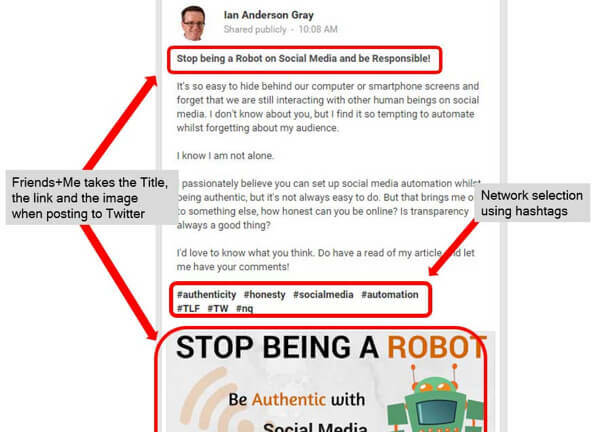
Και έτσι φαίνεται η ανάρτηση στο Twitter.
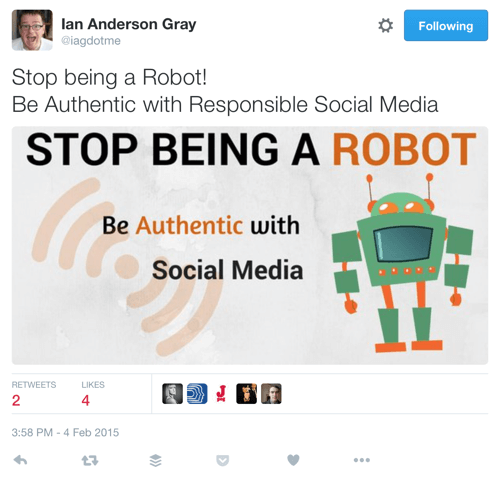
# 6: Βρείτε ερωτήσεις για απάντηση με το Zapier
Απάντηση ερωτήσεις στα μέσα κοινωνικής δικτύωσης μπορεί να σας βοηθήσει να οικοδομήσετε εξουσία και αξιοπιστία στον κλάδο σας, αλλά με τόσο θόρυβο, δεν είναι εύκολο να εντοπίσετε σχετικές ερωτήσεις για να απαντήσετε.
Ευτυχώς, το εργαλείο Ζάπιερ (που είναι παρόμοιο με το IFTTT) μπορεί να το κάνει πιο εύκολο για εσάς. Μπορείτε να το χρησιμοποιήσετε για ρυθμίστε μια ειδοποίηση μέσω email για να σας ειδοποιεί αυτόματα όταν κάποιος από μια από τις λίστες Twitter σας κάνει μια ερώτηση. Μπορείτε επίσης να εξαιρέστε τις απαντήσεις και τα tweets συμπεριλαμβανομένων των συνδέσμων.
Για να ξεκινήσετε, δημιουργήστε έναν λογαριασμό Zapier. Υπάρχουν διαθέσιμα δωρεάν και πληρωμένα προγράμματα. Αφού συνδεθείτε, κάντε κλικ στο Δημιουργία νέου Zap (Οι συνταγές Zapier ονομάζονται "zaps").
Στη συνέχεια, θέλετε επιλέξτε το Twitter ως εφαρμογή ενεργοποίησης. Πληκτρολογήστε "twitter" στο πλαίσιο αναζήτησης και κάντε κλικ στο εικονίδιο Twitter όταν εμφανιστεί.
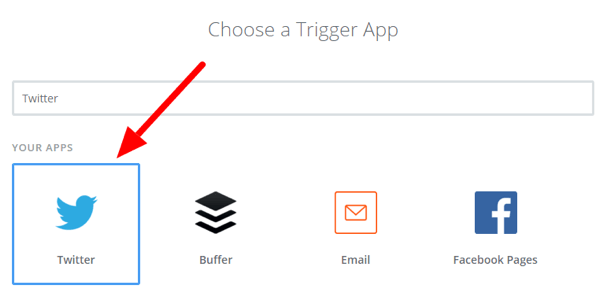
Στην επόμενη σελίδα, επιλέξτε Tweet in List, ώστε να ειδοποιηθείτε όταν κάποιος από μια λίστα σας κάνει tweet.
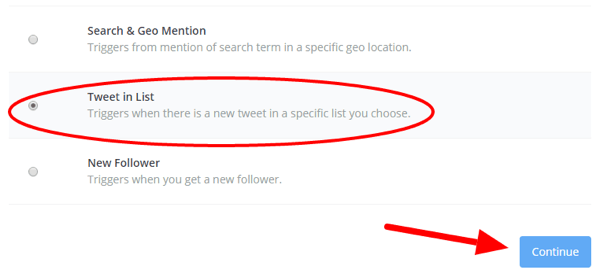
Τώρα πρέπει να συνδέστε τον λογαριασμό σας στο Twitter ή επιλέξτε έναν που έχετε ήδη προσθέσει στο Zapier.
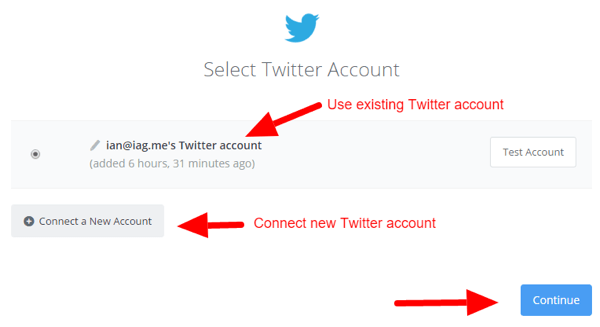
Επόμενο, κάντε κλικ στο κάτω βέλος και επιλέξτε τη λίστα Twitter που θέλετε να παρακολουθήσετε. Κάντε κλικ στην επιλογή Λήψη & συνέχεια για να επιτρέψετε στο Zapier να ελέγξει ότι η σκανδάλη λειτουργεί. Θα λάβει ένα tweet από τη λίστα σας στο Twitter. Κάντε κλικ στο Συνέχεια μόλις ολοκληρωθεί ο έλεγχος.
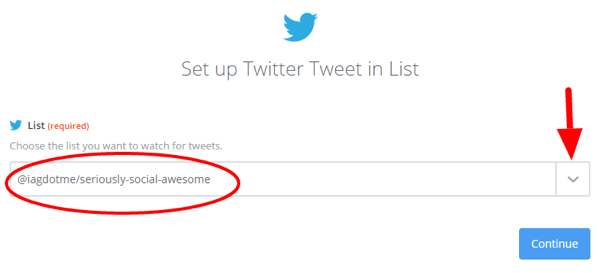
Τώρα θέλετε δημιουργήστε ένα φίλτρο, ώστε να επιστρέφονται μόνο tweet με ερωτήσεις. Για να γινει αυτο, κάντε κλικ στο εικονίδιο συν στα αριστερά και, στη συνέχεια, κάντε κλικ στο Φίλτρο.
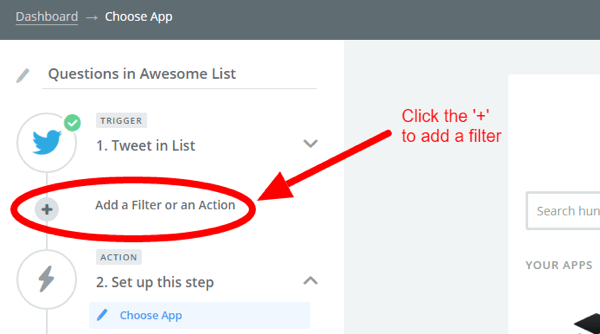
Το φίλτρο σας δίνει πολλές επιλογές, αλλά είναι πιο εύκολο από ό, τι φαίνεται. Πρώτον, θέλετε δημιουργήστε ένα φίλτρο για να ελέγξετε ότι το κείμενο του tweet περιέχει ένα ερωτηματικό. Να κάνω αυτό, επιλέξτε Κείμενο στην πρώτη στήλη, επιλέξτε Περιέχει στη δεύτερη στήλη και πληκτρολογήστε ένα ερωτηματικό στην τρίτη στήλη.
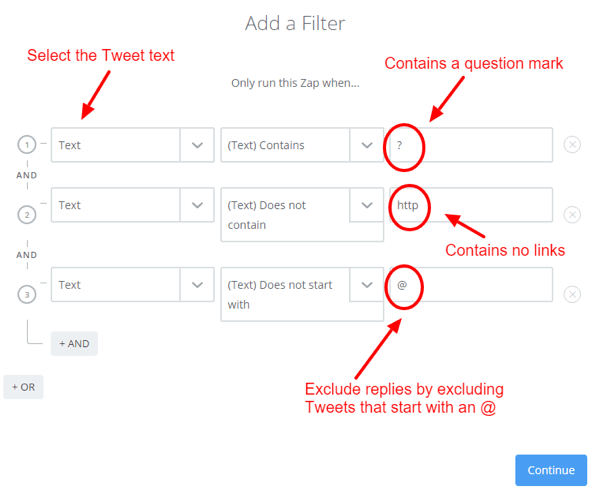
Εάν θέλετε επίσης εξαιρέστε tweets που περιέχουν συνδέσμους, κάντε κλικ στο κουμπί + ΚΑΙ για να προσθέσετε ένα άλλο φίλτρο και από αριστερά προς τα δεξιά, επιλέξτε Κείμενο, Δεν περιέχει και προσθέστε "http". Τέλος, μπορείτε εξαιρέστε τις απαντήσεις επιτρέποντας μόνο tweet που δεν ξεκινούν με "@".
Κάντε κλικ στο Συνέχεια όταν ολοκληρώσετε την προσθήκη φίλτρων. Ενδέχεται να δείτε μια προειδοποίηση ότι το zap δεν θα είχε τρέξει χρησιμοποιώντας τα προηγούμενα δεδομένα δοκιμής. Απλά αγνοήστε αυτό. Είναι πιθανό να μην υπήρχαν tweet με ερωτηματικά και κανένα σύνδεσμο στην προηγούμενη δοκιμή.
Τώρα είναι ώρα να δημιουργήστε τη δράση σας, δηλαδή να στείλετε νέα αποτελέσματα αναζήτησης μέσω email. Πληκτρολογήστε Email στο πλαίσιο αναζήτησης και μετά επιλέξτε Email by Zapier από την αναπτυσσόμενη λίστα.
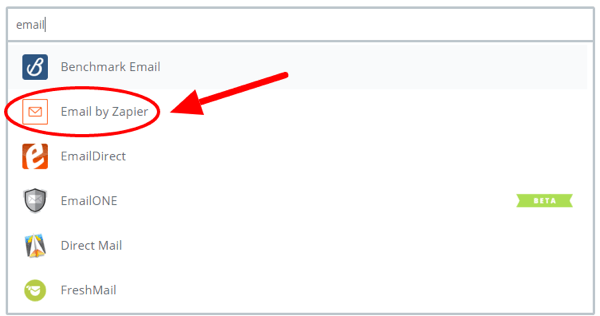
Στην επόμενη σελίδα, επιλέξτε Αποστολή εξερχόμενου email για την ενέργεια και κάντε κλικ στην επιλογή Αποθήκευση και συνέχεια.
Τώρα είστε έτοιμοι συνθέστε την ειδοποίηση email σας. Εισαγάγετε τη διεύθυνση email σας στο πεδίο Προς και προσθέστε το θέμα και το σώμα. Κάντε κλικ στο κουμπί Εισαγωγή πεδίου στα δεξιά του πεδίου για να προσθέσετε το πλήρες όνομα του ατόμου που κάνει tweet. Θα θέλατε επίσης προσθέστε το κείμενο του tweet και τον σύνδεσμο για το tweet (URL) στο σώμα.
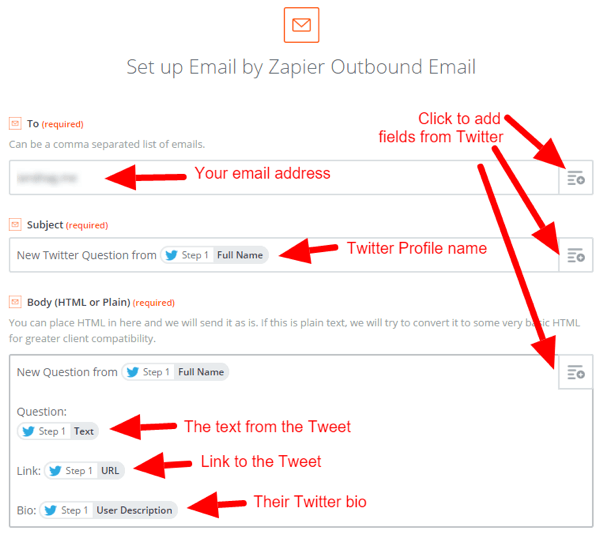
Όταν τελειώσετε, κάντε κλικ στην επιλογή Αποθήκευση και συνέχεια. Τώρα περιμένετε να εμφανιστούν οι ειδοποιήσεις email σας.
Εάν αρχίσετε να λαμβάνετε πολλές ειδοποιήσεις μέσω ηλεκτρονικού ταχυδρομείου, είναι καλή ιδέα ρυθμίστε ένα φίλτρο στο πρόγραμμα email σας για να μετακινήσετε αυτόματα τις ειδοποιήσεις ερωτήσεων σε έναν συγκεκριμένο φάκελο ή ετικέτα. Ακολουθεί ένα παράδειγμα ειδοποίησης μέσω ηλεκτρονικού ταχυδρομείου που φιλτραρίστηκε στο Gmail.
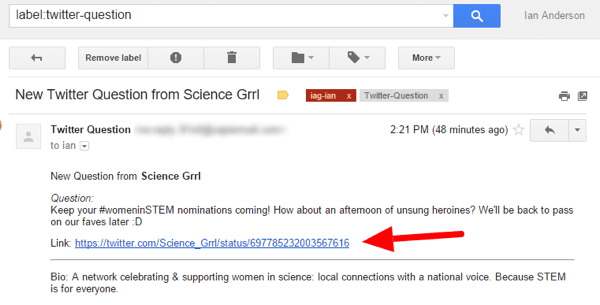
Οταν εσύ βρείτε μια ερώτηση στην οποία θέλετε να απαντήσετεαπλά κάντε κλικ στον σύνδεσμο και μπορείτε να απαντήσετε μέσω Twitter.
Αυτό είναι μόνο ένα παράδειγμα ειδοποίησης μέσω ηλεκτρονικού ταχυδρομείου που μπορείτε να ρυθμίσετε, αλλά υπάρχουν τόσες πολλές άλλες δυνατότητες. Μπορείτε να αναζητήσετε tweets που περιέχουν λέξεις-κλειδιά, να χρησιμοποιήσετε ανάλυση συναισθημάτων για να εντοπίσετε θυμωμένους πελάτες και πολλά άλλα!
Συμπερασματικά
Η εκμάθηση πώς να χρησιμοποιείτε και να προσαρμόζετε αυτά τα εργαλεία μπορεί να πάρει λίγο χρόνο αρχικά. Ωστόσο, όταν είναι στη θέση τους, σπάνια θα πρέπει να επιστρέψετε για να αλλάξετε τίποτα.
Τι νομίζετε; Έχετε δοκιμάσει μερικά από αυτά τα εργαλεία; Ποια εργαλεία του Twitter έχουν βελτιώσει την παραγωγικότητά σας; Θα ήθελα πολύ να ακούσω περισσότερα στα παρακάτω σχόλια!